Gyorsan indítsa el az alkalmazásokat / programokat a LaunchBar Commander segítségével
Ha rengeteg hasznos alkalmazás és program van, amelyeket gyakran használ, akkor ezek elérése meglehetősen nehéz feladat. Ha mindegyiket egy asztali parancsikonként állítja, az asztali megjelenés rendetlenné válhat. Több száz eszköz létezik a programok gyors elindításához. Nemrég találkoztam egy ilyen eszközzel, az úgynevezett LaunchBar Commander. Eleinte azt hittem, hogy ez csak egy új eszköz, de meglepő módon úgy tűnt, hogy több, mint amit vártam.
Ez egy nagymértékben testreszabható alkalmazásindító, néhány alapvető funkcióját magyarázzam meg itt, amelyek az emberek többségének hasznosak lesznek.
A program futtatása után a tetején megjelenik az alapértelmezett indító sáv.
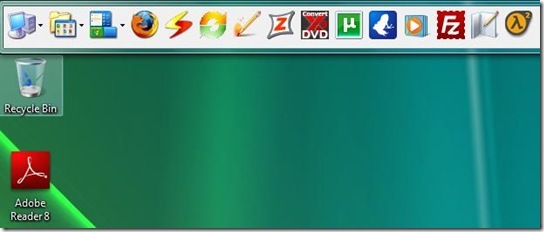
Alapvetően nem tetszik ez a sáv a felső részén, sokkal kényelmesebb, ha az az asztal jobb oldalán lóg. Mozgatása kicsit trükkös, de egyszerű, egyszerűen kattintson a jobb gombbal a sávra, és válassza a Toggle Docking lehetőséget. Most húzza az asztal jobb oldalára, vagy bárhová, ahol kényelmesebben érzi magát.

Program hozzáadásához a Launch bar-hoz egyszerűen húzza az alkalmazást. Ha nem akarja, hogy az asztalon lóg, akkor kattintson a jobb gombbal, és válassza a Minimalizálás a tálcába lehetőséget. Ez a korábbiakhoz hasonló teljes funkcionalitással juttatja a rendszertálcára.
A programok eléréséhez kattintson a tálcán található ikonra, és ez megmutatja a programok teljes listáját.

Új program vagy új dokkoló hozzáadásához kattintson a jobb gombbal a ikonra a rendszersávban és válassza a Beállítások lehetőséget. Játssz vele néhány percig, és Ön képes lesz kitalálni a hűvös funkciókat. Élvezd!
Keresés
Legutóbbi Hozzászólások
Ismétlődő fájlok keresése és eltávolítása a Windows 7 rendszerben
Ha aktív felhasználó vagy, mint én, akkor valószínűleg rendetlen me...
Igazítsa és illessze be az alkalmazás Windows-ját egymással az allSnap használatával
Míg a Windows Vista-t közel sikertelen operációs rendszernek lehete...
Hogyan javíthatunk kis grafikus felhasználói felületet a nagy felbontású képernyőkkel rendelkező alkalmazásokban a Windows 10 rendszerben
A jó, nagy felbontású kijelző gyorsan növekvő eladási pontot jelent...



